
Unter den vielen Änderungen, die mit Windows 8 kommen Was fehlt von Windows 8? Was fehlt bei Windows 8? Windows 8 hat die Entfernung vieler Funktionen erkannt, die im Laufe der Jahre für Windows wichtig waren, einschließlich der Schaltfläche Start, Start und Windows Aero. Wir neigen dazu, uns auf die neuen Funktionen zu konzentrieren ... Read More und neue Computer, die dafür entwickelt wurden, sind eine Änderung in der Art, wie wir auf das BIOS unseres Computers zugreifen. Wir drücken während des Bootvorgangs nicht mehr auf einen bestimmten Schlüssel, um das BIOS zu enthüllen. Stattdessen finden Sie im Windows-Startoptionenmenü eine Option zum Zugriff auf das BIOS.
Herkömmlicherweise wurde am Anfang des Startvorgangs eine Meldung wie "Drücken Sie F2, um das Setup aufzurufen" angezeigt. Durch Drücken dieser Taste wurde das BIOS des Computers aufgerufen. Die Windows 8-Hardware verwendet jedoch den UEFI-Ersatz für das herkömmliche BIOS, wie dies bei Macs der Fall ist. Einige Solid-State-Laufwerke Wie funktionieren Solid-State-Laufwerke? Wie funktionieren Solid-State-Laufwerke? In diesem Artikel erfahren Sie genau, was SSDs sind, wie SSDs funktionieren und funktionieren, warum SSDs so nützlich sind und welchen Nachteil SSDs haben. Read More - Windows 8 PCs mit erweiterbarem Funktionsumfang booten so schnell, dass Sie nur ein Zeitfenster von 200 Millisekunden (also 0, 2 Sekunden) haben, um die Tastenkombination zu drücken.
Windows 8 Hardware im Vergleich zu alten Computern mit Windows 8
Beachten Sie, dass diese neue Methode nur gilt, wenn Sie einen neuen Computer mit vorinstalliertem Windows 8 erworben haben - diese verwenden UEFI. Was ist UEFI und wie wird es sicherer? Was ist UEFI und wie hält es Sie sicherer? Weiterlesen . Wenn Sie Windows 8 jedoch auf einem vorhandenen Computer installiert haben, der das Legacy-BIOS-System verwendet, greifen Sie auf das BIOS genauso zu wie immer, indem Sie die während des Startvorgangs angezeigte Taste drücken.
Dieser Schlüssel ist oft F2 oder Löschen, aber es können auch andere Schlüssel sein. Der genaue Schlüssel hängt von Ihrem Computer ab. Wenn Sie während des Startvorgangs nicht den entsprechenden Schlüssel auf dem Bildschirm sehen, lesen Sie in der Bedienungsanleitung Ihres Computers nach.
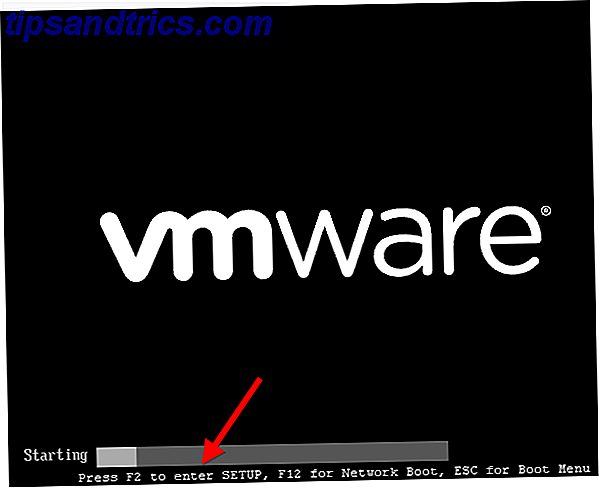
Zugriff auf Startoptionen
Es gibt mehrere Möglichkeiten, auf das Windows 8-Startoptionenmenü zuzugreifen. Der einfachste zu finden ist in der Anwendung PC-Einstellungen. Drücken Sie Windows-Taste + CA Handy Keyboard Shortcuts Liste für die bevorstehende Microsoft Windows 8 Eine praktische Tastatur Shortcuts Liste für die bevorstehende Microsoft Windows 8 Nicht für Ihre Maus die meisten Routine-Aufgabe zu erreichen ist ein großer Vorteil, den ich jeden Tag genießen. Das ist, weil ich meine Liste der Windows 7 Tastaturkürzel auswendig gelernt habe, und ich benutze ... Lesen Sie mehr, um die Charms-Leiste zu öffnen, klicken Sie auf Einstellungen, und wählen Sie PC-Einstellungen ändern, um darauf zuzugreifen.
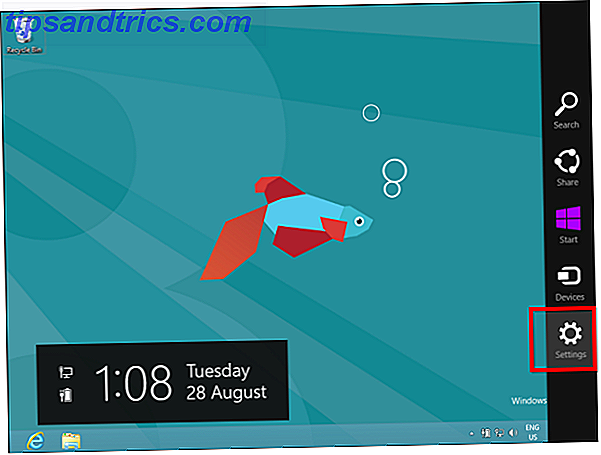
Wählen Sie in der Anwendung PC-Einstellungen die Kategorie Allgemein und klicken Sie unter Erweitertes Starten auf die Schaltfläche Jetzt neu starten . Ihr Computer wird neu gestartet und Sie gelangen in das Startmenü von Windows 8, wo Sie auf das UEFI-BIOS zugreifen und andere Einstellungen ändern können.
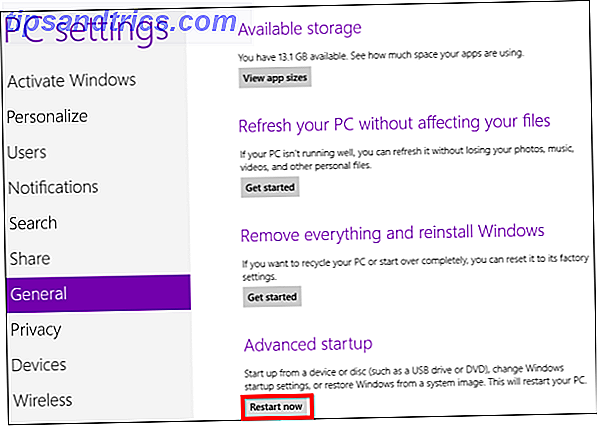
Sie können auch die Umschalttaste gedrückt halten, während Sie im Menü "Herunterfahren" auf " Neustart" klicken. Windows 8 herunterfahren 8 Windows 8 bringt die größten Änderungen an der vertrauten Windows-Benutzeroberfläche seit Windows 95 mit sich. Die Option Herunterfahren befindet sich nicht dort. d erwarten, es zu finden - in der Tat, das gesamte klassische Startmenü und Start ... Read More, um Ihren Computer in das Boot-Optionen-Menü neu zu starten.
Dies ist eine schnelle Möglichkeit, um in das Startoptionen-Menü zurückzukehren, da Sie auf die Schaltfläche Herunterfahren von den Charms überall auf Ihrem System zugreifen können.
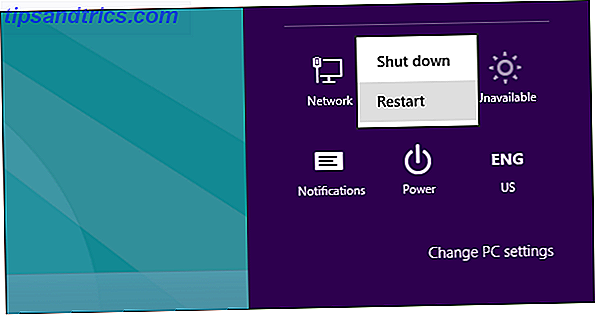
Command-Line-Geeks Wichtige Windows CMD-Befehle, die Sie kennen sollten Wichtige Windows CMD-Befehle, die Sie kennen sollten Die düstere Oberfläche der Eingabeaufforderung ist Ihr Gateway zu erweiterten Windows-Tools. Wir zeigen Ihnen wesentliche CMD-Befehle, mit denen Sie auf sie zugreifen können. Lesen Sie mehr freut sich zu wissen, dass sie einen speziellen shutdown.exe Befehl ausführen können 3 Möglichkeiten, den Windows 7 Shutdown Prozess zu beschleunigen 3 Möglichkeiten, den Windows 7 Shutdown Prozess zu beschleunigen Eine der wichtigsten Verbesserungen von Windows 7 ist sein blitzschneller Start - oben. Eine Sache, die nicht so schnell ist, ist der Abschaltvorgang. Wenn Sie auch nach Möglichkeiten suchen, ... Lesen Sie mehr in einem Eingabeaufforderungsfenster, um ihren Computer direkt in das Startmenü neu zu starten.
Hier ist der Befehl, den Sie verwenden müssen:
Shutdown.exe /r /o
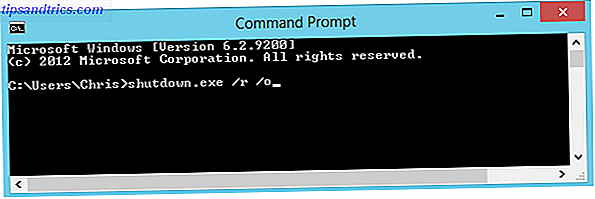
Zugriff auf UEFI-BIOS
Das Startoptionen-Menü wurde entwickelt, um einige häufig verwendete Optionen zu integrieren, für die die Benutzer ins BIOS gegangen sind. Zum Beispiel, wenn Sie Ihren Computer von einem USB-Laufwerk booten möchten So erstellen Sie ein bootfähiges USB-Laufwerk von Ihrer Windows-CD So erstellen Sie ein bootfähiges USB-Laufwerk von Ihrer Windows-CD Haben Sie eine Windows-CD oder -DVD, können dies aber nicht Verwenden Sie Ihr optisches Laufwerk, um das Betriebssystem zu installieren? Sie können stattdessen ein bootfähiges USB-Laufwerk verwenden, um Windows zu installieren. Wir zeigen Ihnen wie. Lesen Sie mehr, DVD oder CD oder ein anderes Gerät. Klicken Sie im Menü Startoptionen auf die Schaltfläche Gerät verwenden und wählen Sie das Gerät aus, von dem Sie booten möchten.
Wenn Sie nur hier sind, um auf das UEFI-BIOS Ihres Computers zuzugreifen, klicken Sie auf die Kachel Fehlerbehebung .
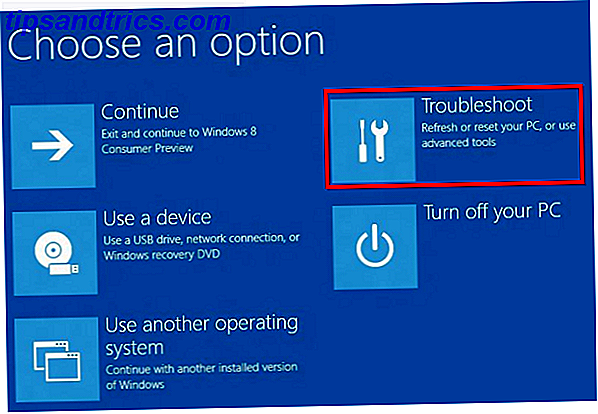
Dadurch wird ein Bildschirm Erweiterte Optionen mit einer Vielzahl von Tools angezeigt - die UEFI Firmware Settings- Kachel bringt Sie zum BIOS Ihres Computers. (Auf UEFI, das für "Unified Extensible Firmware Interface" steht, entspricht das Firmware-Einstellungsmenü einem herkömmlichen PC-BIOS.)
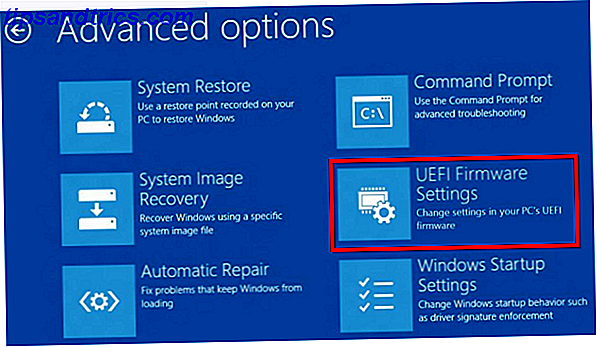
Wenn die Kachel UEFI Firmware Settings hier nicht angezeigt wird, verwendet Ihr Computer kein UEFI. Sie müssen auf das BIOS auf die traditionelle Art und Weise zugreifen. Entdecken Sie Ihr BIOS und lernen Sie, wie Sie es optimal nutzen können Entdecken Sie Ihr BIOS und lernen Sie, wie Sie es optimal nutzen Was zum Teufel ist das BIOS überhaupt? Ist es wirklich so wichtig zu wissen? Wir denken es und zum Glück ist es ziemlich einfach. Lass uns dich vorstellen. Lesen Sie mehr, indem Sie während des Boot-Vorgangs eine bestimmte Taste drücken. Weitere Informationen finden Sie im ersten Abschnitt oben.
Wenn beim Starten von Windows ein Fehler auftritt, werden Sie nicht vom BIOS ausgeschlossen - der Startoptionen-Bildschirm wird beim Starten des Computers angezeigt. Von hier aus können Sie Windows reparieren oder Ihr BIOS eingeben.
Warum die Veränderung?
Dies kann zwar etwas unbequem sein, da es im normalen Betrieb keine Möglichkeit gibt, auf das BIOS zuzugreifen, ohne zuerst in Windows zu booten.
Microsofts Blog-Post darüber auf dem Building Windows 8-Blog beschreibt, wie dieses neue System entstand. Mit der erhöhten Boot-Geschwindigkeit, hatten einige Systeme eine weniger als 200-Millisekunden-Fenster der Gelegenheit, eine Taste zu drücken Wie man das BIOS auf Ihrem Computer eingeben Wie man das BIOS auf Ihrem Computer einträgt Innerhalb des BIOS können Sie grundlegende Computereinstellungen wie die ändern Startreihenfolge. Der genaue Schlüssel, den Sie treffen müssen, hängt von Ihrer Hardware ab. Wir haben eine Liste von Strategien und Schlüsseln zusammengestellt, ... Weiterlesen. Selbst die besten Key-Taper bei Microsoft konnten nur einmal alle 250ms einen Schlüssel drücken - um auf das BIOS zugreifen zu können, waren verzweifeltes Tippen, Glück und mehrere Computer-Neustarts notwendig.
Dies bringt auch Windows 8-Computern einige dringend benötigte Konsistenz - sie haben alle eine konsistente Möglichkeit, auf das BIOS zuzugreifen. Derzeit verwenden verschiedene Computer beim Start verschiedene Schlüssel.
Während Windows 8 einige fragwürdige Designentscheidungen haben kann 6 Wege, die Microsoft den traditionellen Desktop in Windows 8 tötet [Meinung] 6 Wege, die Microsoft den traditionellen Desktop in Windows 8 tötet [Meinung] Der traditionelle Desktop ist immer noch in Windows 8 und es ist wahrscheinlich der beste Windows-Desktop (abgesehen davon, dass er kein Startmenü hat). Aber Microsoft richtet es auf den Kill ein. Das Schreiben ... Lesen Sie mehr, dass einige Leute nicht mögen, sollte dies nicht einer von ihnen sein. Die neue Methode für den Zugriff auf das BIOS ist notwendig und gut implementiert.
Erinnern Sie sich noch an die Tastenkombination zum Aufrufen des BIOS oder verwenden Sie das erweiterte Windows-Menü?
Aktualisiert von Tina Sieber.



